Cara Mengkloning dan Menata Situs WordPress Anda (2022)
Diterbitkan: 2021-08-28Pelajari cara mengkloning dan menampilkan situs web WordPress Anda tanpa berkeringat, menggunakan panduan sederhana kami yang mengajarkan semua yang perlu Anda ketahui.
Cara Mengkloning/Menampilkan Situs Web Anda
- Turunkan plugin Duplikator untuk WordPress.
- Gunakan untuk mengunduh package/installer situs Anda .
- Unggah file tersebut ke server situs Anda.
- Buat database baru untuk situs tersebut di cPanel.
- Jalankan penginstal paket/basis data.
- Hapus file sementara di halaman plugin.
pengantar
WordPress adalah salah satu platform yang paling dihormati karena berbagai alasan. Ratusan ribu orang di seluruh dunia menggunakan WordPress setiap hari. Itu hanya karena WordPress menawarkan kemampuan penyesuaian, kontrol, aksesibilitas, harga, dan keandalan yang tak tertandingi . Ini memungkinkan Anda membuat situs web berkualitas tinggi dengan sedikit kesulitan.
Salah satu hal terpenting yang mereka tawarkan adalah kontrol tingkat tinggi yang tidak Anda lihat di tempat lain. Banyaknya opsi dan fitur yang memungkinkan Anda menyesuaikan WordPress bisa sangat banyak. Dalam banyak kasus, tingkat kontrol ini bisa menjadi hal yang buruk. Banyak pemula mengabaikan aspek situs mereka ketika mereka kewalahan.
Salah satu hal yang paling menakutkan bagi pemula adalah kloning dan pementasan situs web . Setiap pengguna WordPress harus belajar mengkloning dan mementaskan situs web mereka. Jika Anda dapat mengkloning dan mementaskan situs web Anda, maka Anda akan memiliki cadangan aman situs web Anda dan tempat pengujian untuk mencoba hal-hal baru. Kedua hal ini dapat menghemat banyak waktu dan uang .
Kloning dan pementasan adalah proses penting karena memberi Anda replika situs web Anda untuk digunakan. Situs replika ini dapat berguna saat Anda menginstal pembaruan besar, membuat perubahan substansial, dan menguji fitur baru. Replika juga diperlukan saat memigrasikan situs web Anda ke penyedia hosting atau nama domain baru. Ada juga banyak alasan lain yang mungkin Anda perlukan untuk mengkloning dan mengatur situs Anda.
Meskipun mungkin tampak sulit, sebenarnya jauh lebih mudah daripada yang Anda pikirkan . Dengan panduan sederhana kami, Anda dengan cepat mempelajari cara mengkloning dan menampilkan situs web Anda. Panduan ini akan mengikuti dasar-dasar dan setiap langkah proses. Tidak masalah jika Anda seorang pemula atau ahli WordPress karena panduan ini akan mencakup semua yang perlu Anda ketahui.
Mengapa Anda Harus Mengkloning dan Panggung
Pertama, saya akan membahas apa sebenarnya artinya mengkloning dan menampilkan situs web Anda . Saya juga akan membahas mengapa Anda perlu mengkloning dan mementaskan situs web Anda. Dasar-dasar ini akan menunjukkan kepada Anda betapa pentingnya kloning dan tahapan saat menggunakan WordPress. Anda juga harus mengetahui ini karena ada situasi di mana Anda tidak perlu mengkloning dan mengatur situs Anda.
Mengkloning situs web Anda persis seperti yang dikatakannya. Saat Anda mengkloning situs web Anda, Anda membuat salinannya yang dapat Anda gunakan. Pementasan situs web Anda serupa , tetapi melayani tujuan tertentu. Saat Anda mementaskan situs web Anda, Anda membuat salinannya yang disebut "situs pementasan" . Situs pementasan ini adalah situs uji coba yang bisa digunakan untuk apa saja.
Kloning situs web Anda sangat penting karena menyediakan cadangan bersih situs web Anda . Ini juga dapat digunakan saat memigrasikan situs web Anda antara nama domain dan penyedia hosting. Ini juga penting ketika Anda membuat subdomain atau ekstensi situs web Anda . Mungkin juga bermanfaat untuk mengunduh salinan situs web Anda .
Situs web pementasan diperlukan untuk tujuan dan alasan yang tak terhitung jumlahnya. Memperbarui WordPress, plugin, tema Anda, atau hal lain dapat berisiko, sehingga orang menggunakan situs pementasan. Mereka juga sempurna untuk bereksperimen dengan ide, plugin, tema, dan alat baru. Jika Anda ingin memulai pengujian A/B untuk tingkat konversi , maka Anda memerlukan situs pementasan.
Ini adalah alasan paling umum mengapa Anda perlu mengkloning dan mengatur situs web Anda, tetapi ada beberapa alasan lainnya . Sekarang setelah saya membahas dasar-dasar kloning dan staging , kita dapat memulai prosesnya. Namun, saya akan membahas beberapa tindakan pencegahan dan persyaratan yang Anda perlukan sebelum Anda dapat memulai. Di bagian selanjutnya, saya akan memiliki semua yang Anda perlukan sebelum Anda dapat mulai .
Persiapan
Sebelum Anda memulai proses kloning dan staging situs web Anda, Anda harus mengikuti persiapan ini . Pertama, jika Anda membuat perubahan besar pada situs web Anda, Anda harus selalu mencadangkan situs web WordPress Anda . Cadangan akan memberi Anda pos pemeriksaan untuk kembali jika Anda mengacaukan sesuatu. Saya sangat menyarankan Anda membuat cadangan situs web Anda.
Selanjutnya, Anda akan memerlukan klien FTP jika Anda ingin mengkloning dan mementaskan situs web Anda. Klien FTP (File Transfer Protocol) adalah alat yang memungkinkan Anda mentransfer file antara komputer lokal dan situs web Anda. Mereka diperlukan untuk mengunduh dan mengunggah file situs web Anda. Klien FTP terbaik yang dapat Anda gunakan secara gratis adalah FileZilla .
Terakhir, Anda harus dapat masuk ke akun hosting dan cPanel Anda. Akun-akun ini memiliki alat dan pengaturan penting yang kami perlukan untuk mengakses untuk mengkloning dan mengatur situs Anda. Mereka diperlukan untuk seluruh proses ini , jadi Anda harus menemukan login Anda untuk mereka. Anda juga harus menggunakannya untuk menghubungi penyedia hosting Anda jika terjadi kesalahan.
Setelah Anda mengikuti persyaratan dan tindakan pencegahan ini, Anda dapat melanjutkan ke bagian pertama dari proses. Di bagian selanjutnya, saya akan menjelaskan cara mengkloning situs web Anda dengan menggunakan plugin. Yang Anda butuhkan untuk mengkloning halaman Anda adalah satu plugin dan lima langkah yang mudah diikuti . Setelah mengikuti langkah-langkahnya, Anda akan memiliki situs web kloning.
Cara Mengkloning Situs Web Anda
Untuk mengkloning situs web Anda, Anda harus terlebih dahulu mengunduh plugin bernama Duplicator . Plugin ini diperlukan untuk membuat situs kloning Anda dan membuat prosesnya sangat sederhana. Yang harus Anda lakukan adalah mengunduh dan menginstal plugin , lalu ikuti saja lima langkah sederhana kami . Setelah plugin diaktifkan, lanjutkan dengan langkah-langkah berikut .
Langkah 1 – Unduh Paket & Penginstal Situs Web Anda
- Buka dasbor WordPress Anda.
- Temukan dan buka halaman plugin Duplikator .
- Klik Buat Baru di atas bagian Paket .
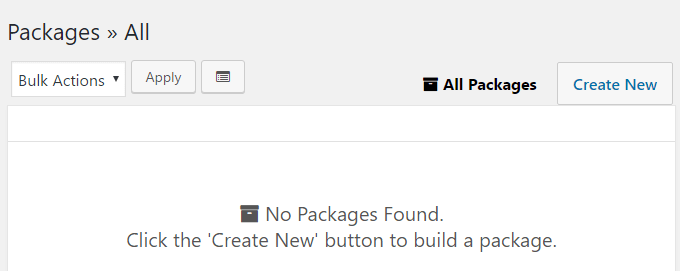
- Tambahkan nama untuk paket tersebut dan klik Next .
- Duplikator sekarang dapat menampilkan beberapa peringatan.
( Beberapa peringatan adalah umum , jadi Anda harus mengabaikannya. Namun, jika ada peringatan serius atau beberapa peringatan yang ditampilkan, Anda harus mencoba memperbaikinya atau menghubungi penyedia hosting Anda.)
- Setelah memeriksa peringatan, centang kotak dengan "Ya, Lanjutkan dengan Proses Pembuatan" .
- Kemudian klik tombol Build dan biarkan plugin mengkloning situs Anda.
- Setelah selesai, halaman ini akan muncul:
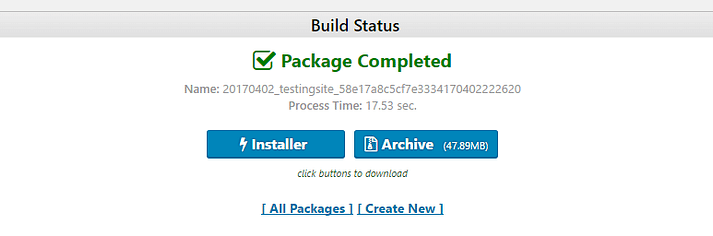
- Sekarang Anda perlu mengunduh paket dan penginstalnya.
Langkah 2 – Mengunggah Paket & Pemasang Klon Anda
Setelah Anda mengunduh dan menyimpan kedua file ke komputer Anda, Anda dapat melanjutkan ke langkah berikutnya untuk mengkloning situs web Anda. Untuk langkah selanjutnya, Anda perlu membuka FTP Anda dan menghubungkannya ke server clone Anda. Kemudian buka klien FTP Anda dan ikuti langkah-langkah di bawah ini:
- Buka klien FTP Anda dan temukan file Anda.
- Temukan folder direktori root server Anda.
- (Ini biasanya disebut www atau public_html . Jika Anda menggunakan server yang dihosting secara lokal, Anda harus membuat subfolder di dalam root.)
- Unggah kedua file ke dalam folder.
- Mereka akan muncul seperti ini:
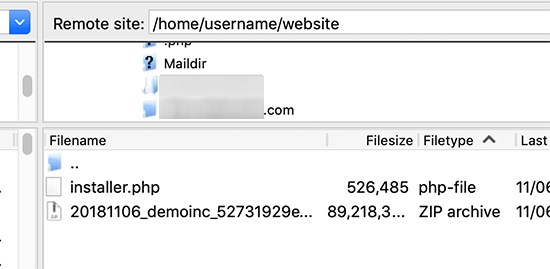
Langkah 3 – Membuat Database
Langkah selanjutnya adalah membuat database untuk situs WordPress baru Anda. Setiap situs web WordPress membutuhkan database agar berfungsi dengan baik. Basis data menyimpan metadata, tabel, informasi, dan file penting yang dibutuhkan situs web Anda. Untuk membuat database untuk situs kloning Anda, Anda harus memulai dengan membuka dasbor cPanel Anda dan ikuti langkah-langkah ini :
- Buka dasbor cPanel Anda.
- Temukan Database MySQL di bagian Database .
- Temukan bagian Buat Database Baru .
- Pilih nama untuk database Anda dan klik Create Database .
- Gulir ke bawah dan temukan bagian Pengguna .
- Pilih Tambah Pengguna , lalu pilih nama pengguna dan kata sandi.
- Temukan Add User to Database , lalu pilih.
- Tambahkan nama pengguna dan nama database, lalu tambahkan pengguna.
- Pastikan untuk mencentang kotak yang mengatakan Semua Hak Istimewa .
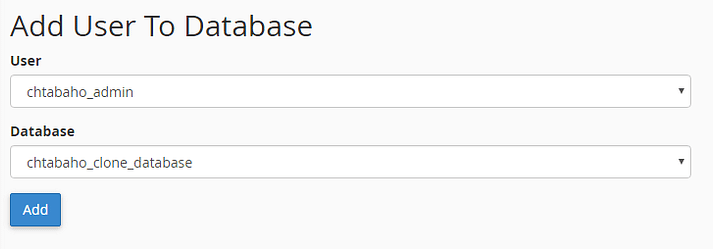
Di bagian selanjutnya, kami akan menginstal paket situs web dan database untuk situs web Anda. Anda juga harus menyimpan nama pengguna, kata sandi, dan nama basis data nanti karena Anda akan membutuhkannya untuk instalasi .
Langkah 4 – Instal Paket & Database
Di bagian ini, kami akan menginstal paket dan database untuk situs web Anda. Setelah langkah ini, situs web Anda akan siap dijalankan dan dilihat. Anda harus menguji situs web Anda secara menyeluruh setelah penginstalan untuk mencari bug dan masalah . Ikuti langkah-langkah ini untuk proses instalasi:
- Buka browser web Anda dan masukkan tautan ini : http://www.example.com/installer.php
- Ganti "example.com" dengan nama domain situs web Anda.
- Buka tautan, dan halaman penginstal akan muncul.
- Pemasang akan memeriksa masalah apa pun dan menampilkannya.
- (Jika ada masalah dengan file, Anda harus mencoba mengunduhnya lagi .)
- Setelah tidak ada masalah, setujui persyaratan dan pemberitahuan .
- Kemudian lanjutkan dengan klik Next .
- Di layar kedua, masukkan semua informasi database Anda.
- Pastikan untuk menggunakan Test Database untuk melihat apakah semuanya berfungsi.
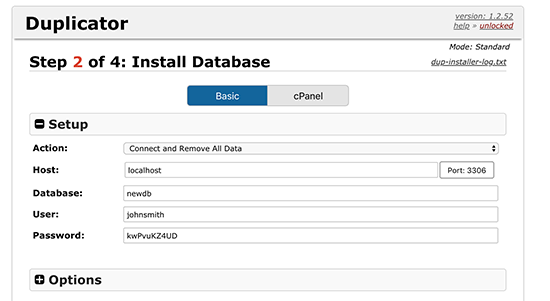
- Kemudian klik Next , dan halaman ketiga akan muncul.
- Isi data URL untuk website Anda dan klik Next .
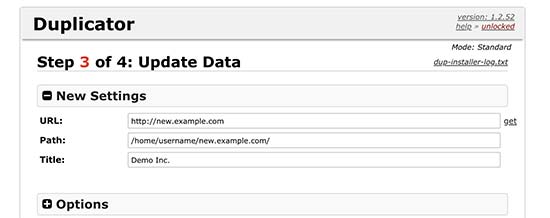
Kecuali terjadi kesalahan, instalasi Anda selesai.

Sekarang setelah Anda menyelesaikan langkah terakhir dari daftar ini, Anda hampir selesai dengan mengkloning situs web Anda. Di bagian selanjutnya, kami akan menyelesaikan langkah terakhir untuk membuat tiruan situs web Anda. Langkah ini akan mencakup penghapusan file sementara dan pengujian situs web Anda .
Langkah 5 – Menghapus File Sementara & Menguji Situs Web Anda
Setelah Anda menyelesaikan proses instalasi dari langkah terakhir, situs web Anda seharusnya sudah siap . Pada langkah ini, kami akan menghapus file-file sementara karena sekarang mereka tidak berguna. Setelah menghapusnya, Anda harus menguji situs web Anda secara menyeluruh untuk memastikan semuanya berfungsi. Anda harus mengakses halaman, memeriksa plugin, dan memeriksa pengaturan di situs web Anda untuk memeriksa apakah semuanya berfungsi dengan baik.
Berikut adalah langkah- langkah untuk menghapus file-file sementara:
- Buka dasbor WordPress Anda.
- Temukan Alat di bawah halaman Duplikator di bilah sisi.
- Kemudian klik Hapus File Instalasi .
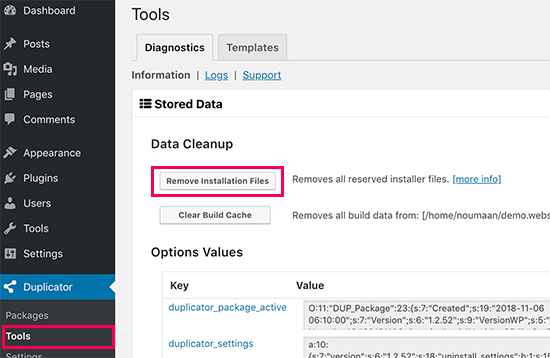
Cara Menata Situs Web Anda
Proses pembuatan website pementasan hampir sama dengan pembuatan website tiruan . Untuk sebagian besar, Anda akan mengikuti langkah-langkah yang sama seperti bagian sebelumnya, kecuali untuk beberapa perubahan penting . Namun, Anda harus tahu bahwa penyedia host memiliki layanan situs web tahap , lihat paket hosting Anda untuk ini.
Jika Anda menginginkan web host bagus yang menyediakan layanan staging, sebaiknya gunakan Host Armada . Anda juga dapat menggunakan plugin pementasan seperti WP Stagecoach untuk membuat situs web pementasan. Jika Anda membuat situs web panggung secara manual, Anda harus mengunduh dan mengaktifkan plugin Duplikator . Setelah melakukannya, Anda harus membuat subdomain dengan mengikuti langkah-langkah berikut:
- Buka dasbor cPanel Anda.
- Buka bagian Domain dan pilih Subdomain .
- Pilih nama dan gunakan untuk subdomain dan nama folder.
- Kemudian klik tombol Buat .
- Ingat nama subdomain Anda dan foldernya.
Setelah Anda memiliki Duplikator dan subdomain, ikuti langkah-langkah untuk mengkloning situs web Anda, tetapi dengan perubahan ini. Untuk server FTP, gunakan folder yang Anda buat tadi. Untuk penginstal, gunakan tautan ini sebagai gantinya:
https://subdomain.example.com/installer.php
Ganti "subdomain" dengan nama subdomain baru Anda dan "example.com" dengan nama domain situs web Anda. Kemudian untuk proses instalasi, sebaiknya gunakan URL subdomain dan nama folder yang Anda buat tadi. Terakhir, Anda dapat menggunakan tombol Login Admin untuk masuk ke dasbor admin situs web pementasan Anda. Terakhir, kami akan menambahkan perlindungan kata sandi ke subdomain baru Anda. Ikuti langkah ini:
- Buka dasbor cPanel Anda.
- Temukan dan buka Privasi Direktori .
- Kemudian pilih folder subdomain Anda.
- Klik pada "Password melindungi direktori ini" .
- Buat nama dan kata sandi untuk mengisi kolom.
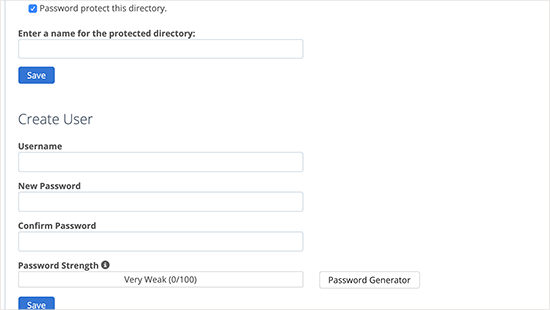
- Kemudian klik Simpan dan keluar dari halaman.
Sekarang setelah Anda menyelesaikan langkah-langkah sederhana ini, Anda memiliki situs web pementasan yang siap digunakan . Anda dapat membuka, melihat, mengedit, dan mengubah situs web pementasan baru Anda sesuai keinginan Anda. Itu juga dilindungi kata sandi , sehingga hanya Anda yang dapat mengakses file dan data. Saya harap Anda menemukan panduan ini berguna untuk mempelajari cara mengkloning dan mengatur situs Anda .
Tempat Sempurna untuk Pengguna WordPress
Jika panduan pamungkas ini membantu Anda, maka Anda melihat yang lebih hebat di sini ! Jika Anda menginginkan produk dan layanan WordPress berkualitas tinggi, kami memiliki solusi sempurna untuk Anda.
Labinator menyediakan tema menakjubkan, plugin kaya fitur, layanan ahli, dan banyak lagi, semuanya dengan harga terjangkau. Mereka juga memberi Anda jaminan uang kembali 30 hari yang dilengkapi dengan dukungan pelanggan 24/7 dan pembaruan seumur hidup.
Panduan WordPress
Koleksi Terbaik Panduan & Daftar Periksa WordPress
Koleksi panduan dan sumber daya WordPress kami yang lengkap dan terbaru yang mencakup semua yang Anda butuhkan untuk mendapatkan hasil maksimal dari situs web WordPress Anda.
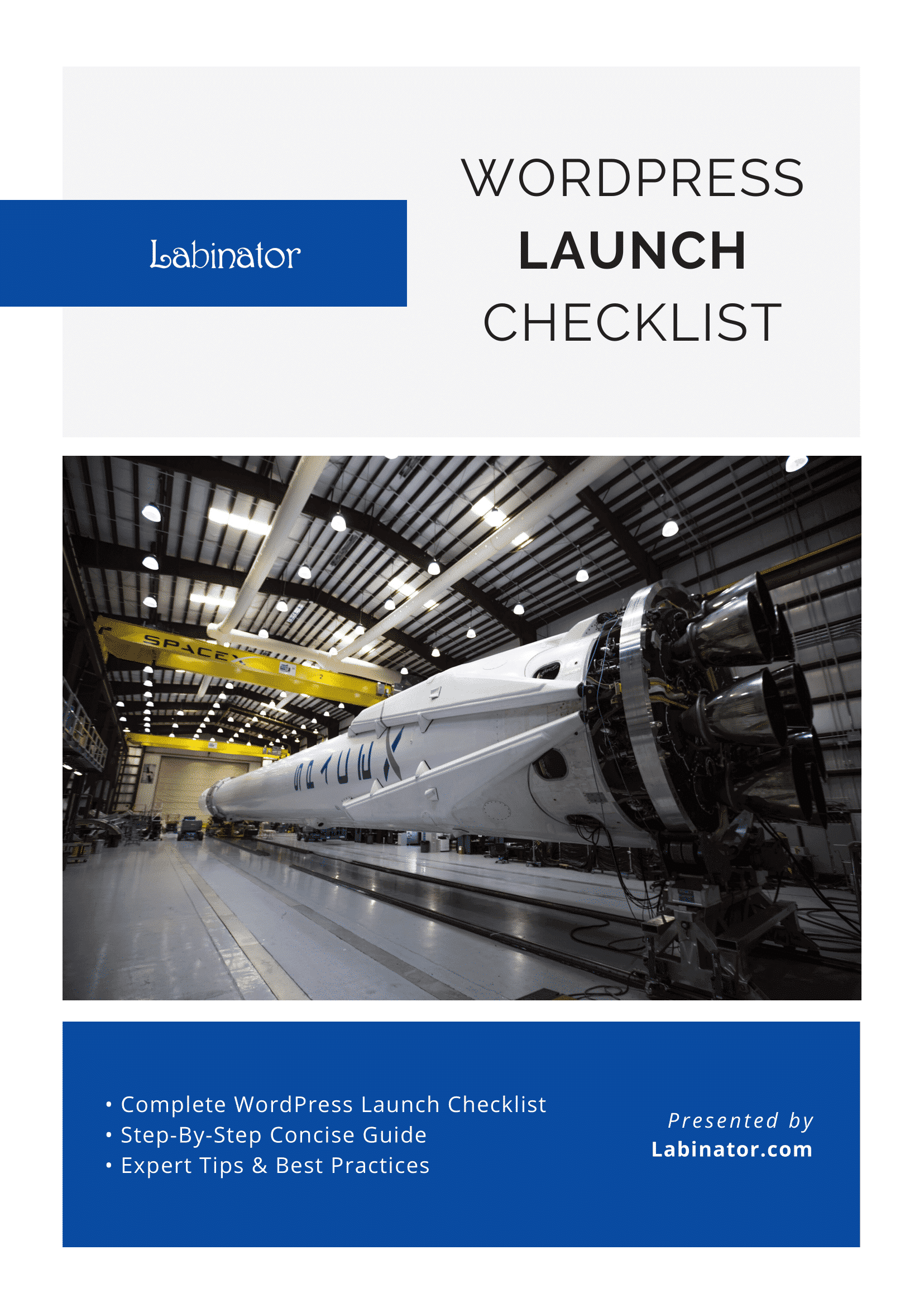
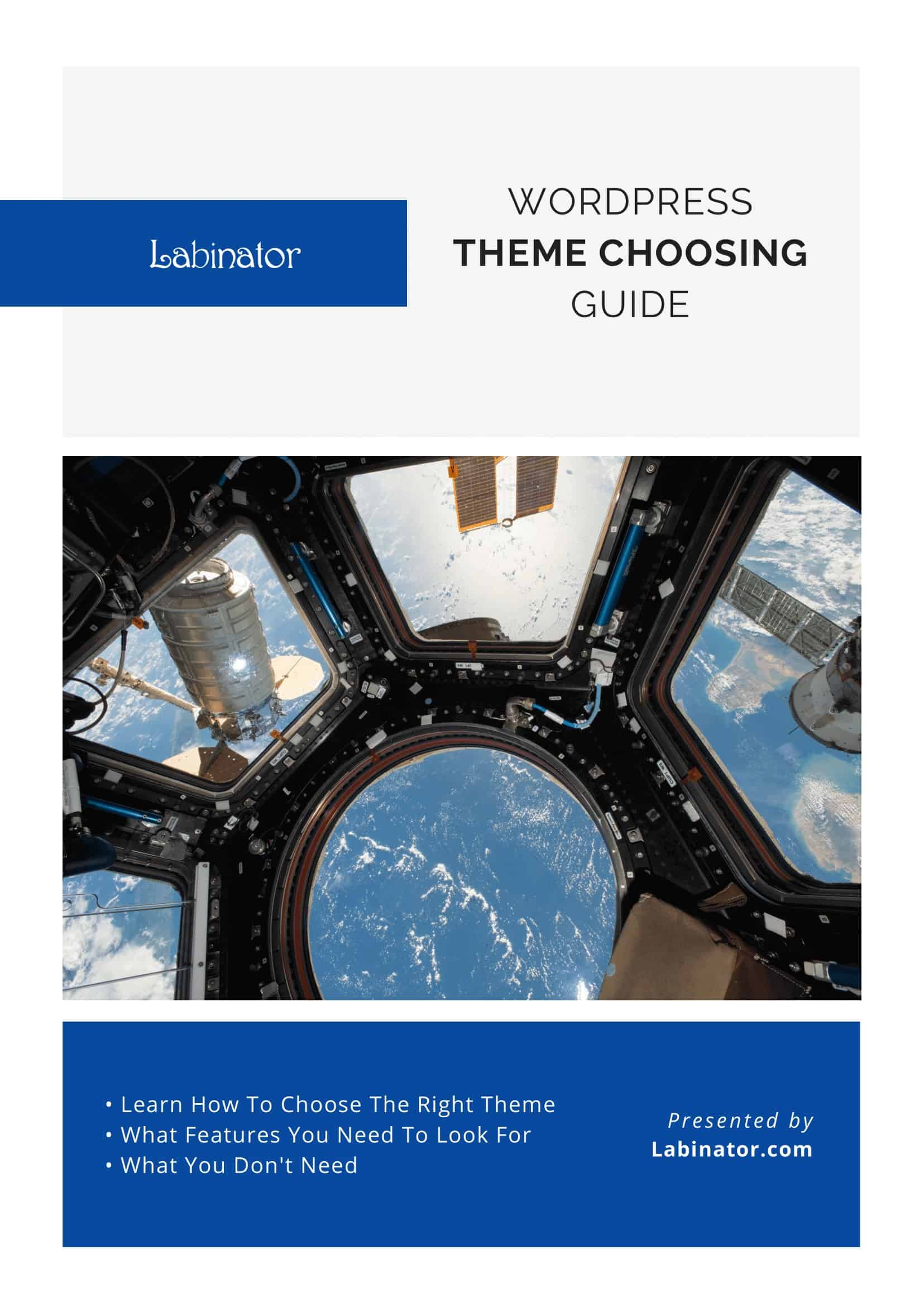
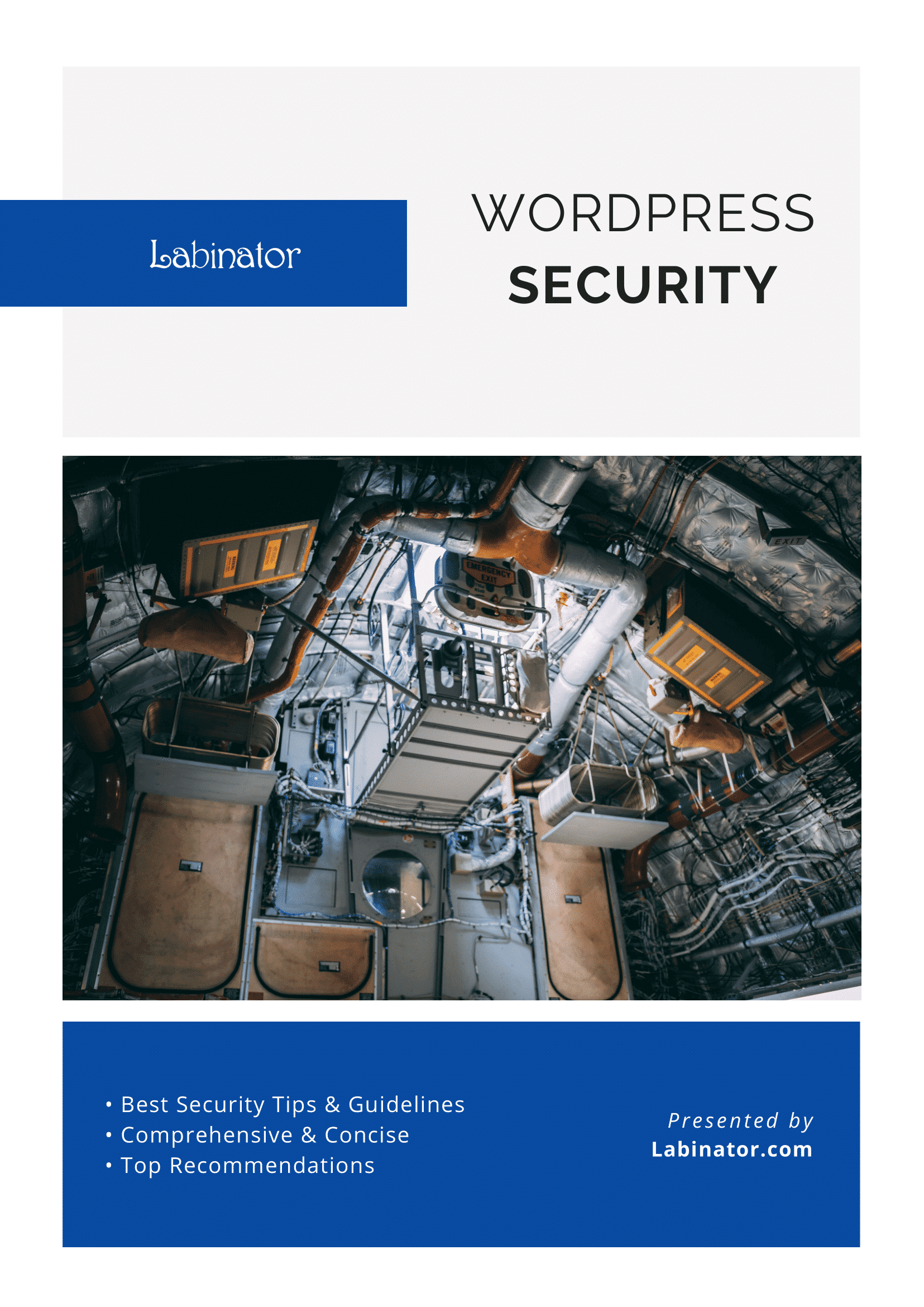
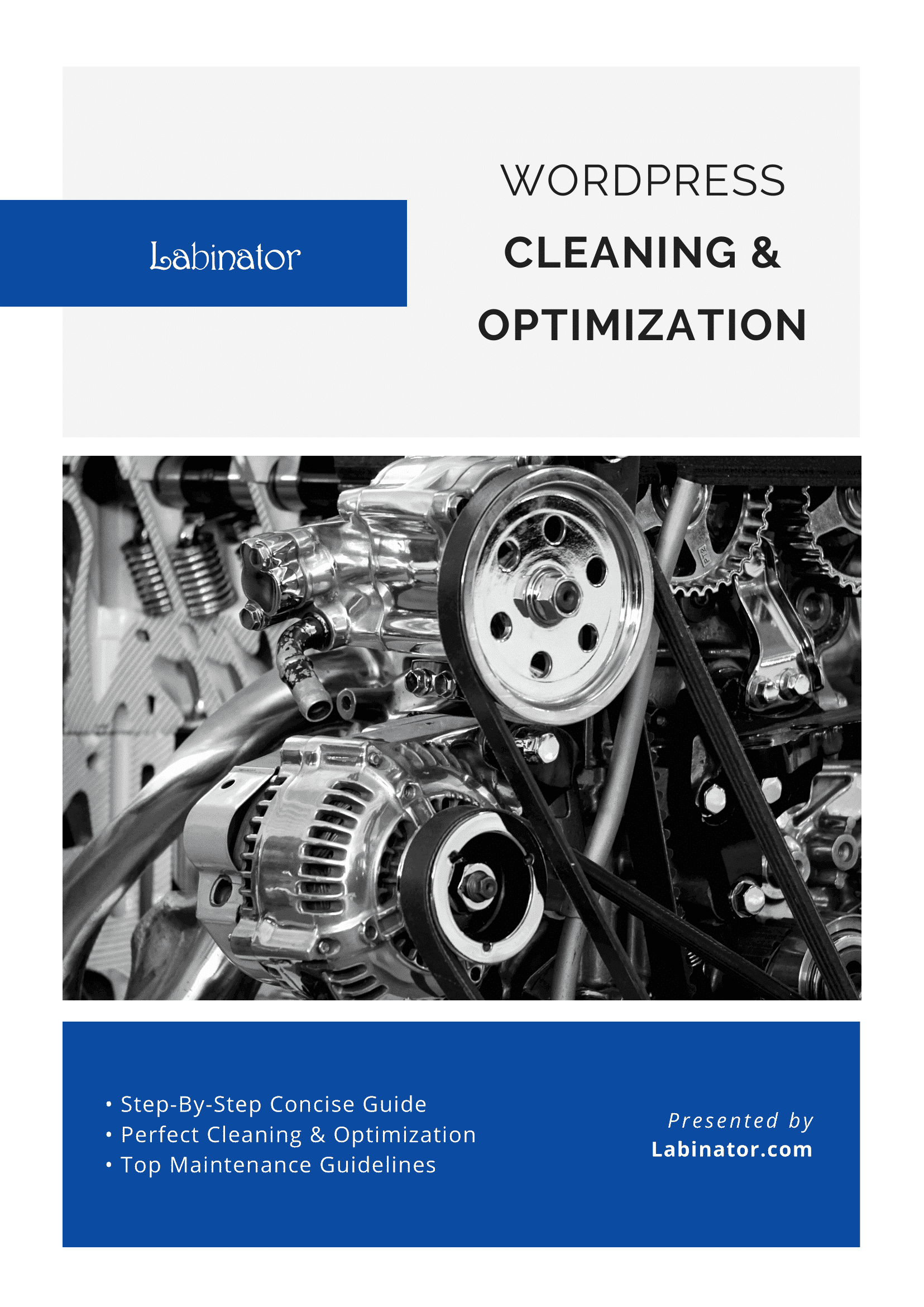
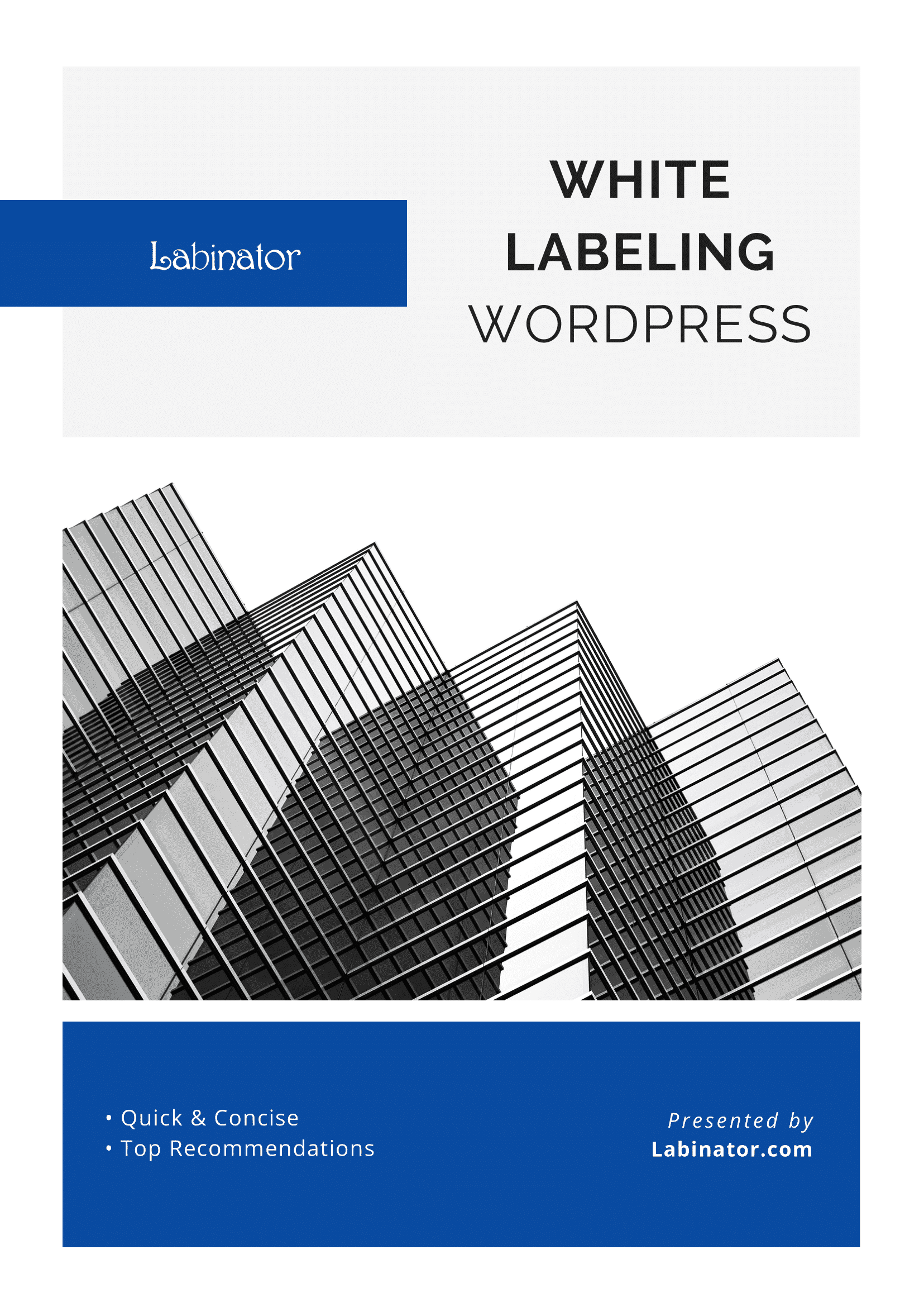
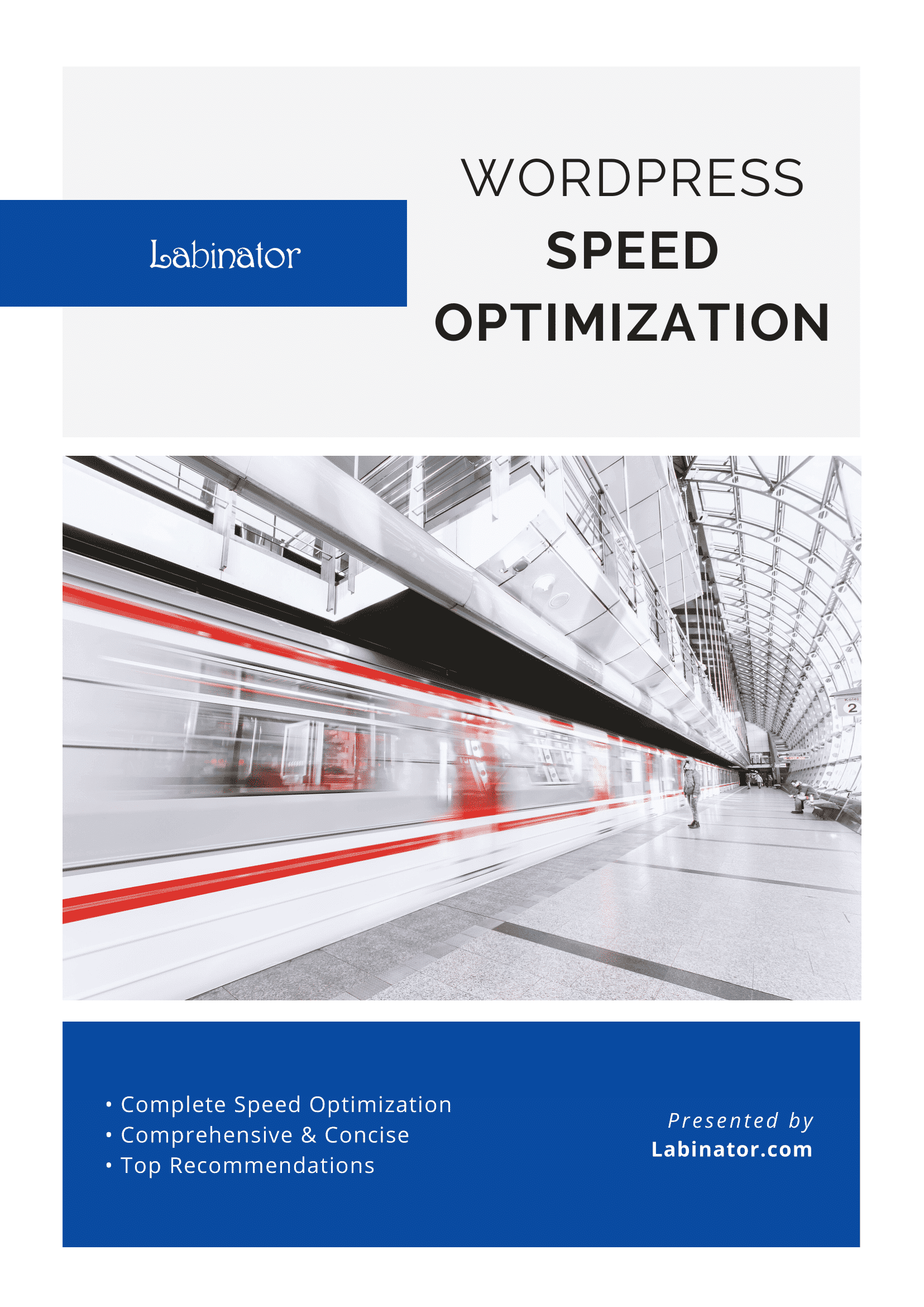
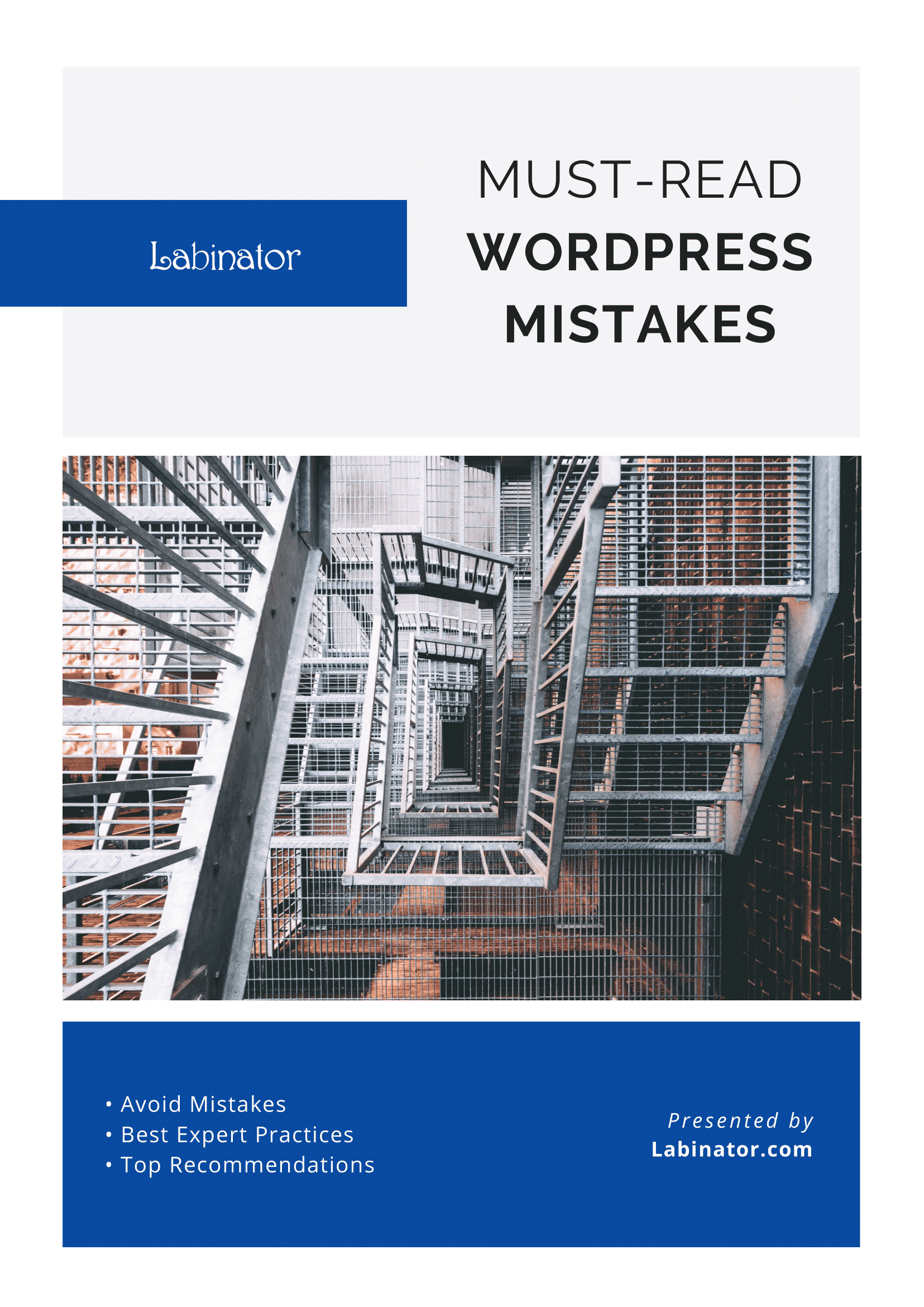
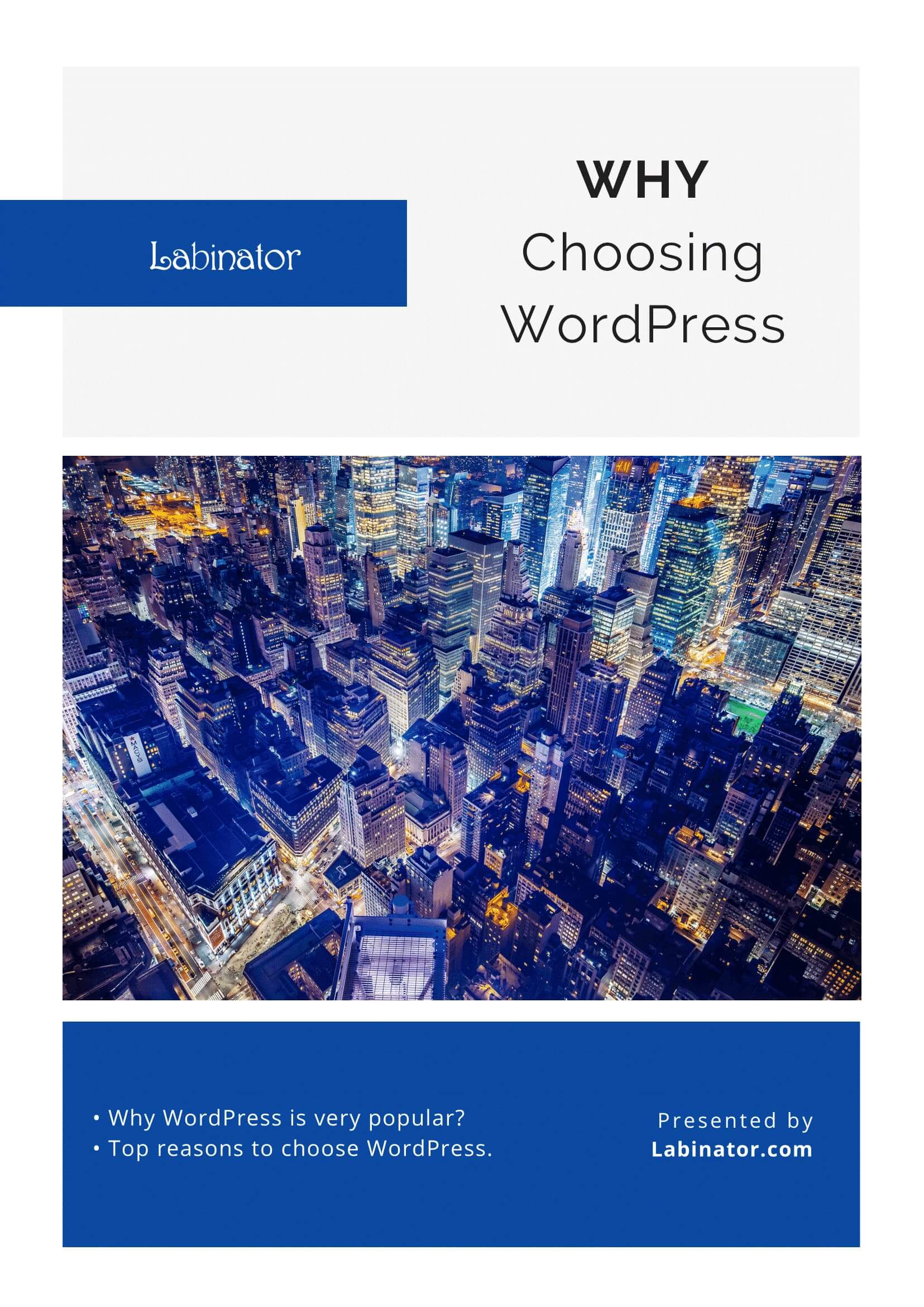
Unduh Mereka Semua!
Semua panduan kami akan dikirim ke kotak masuk Anda
